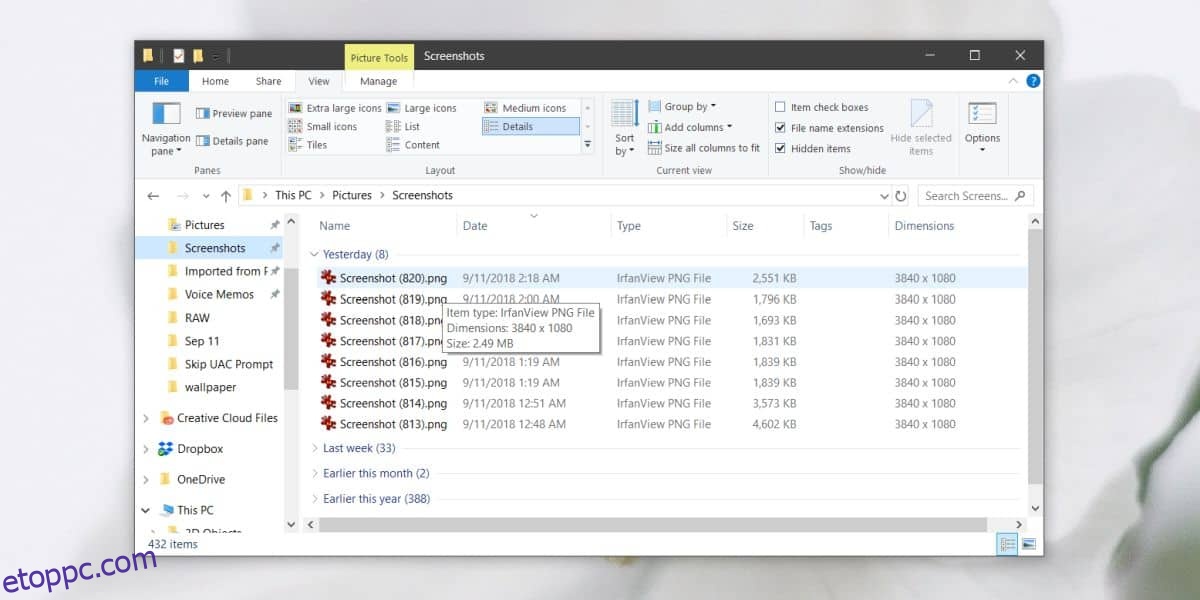A File Explorer néhány változáson ment keresztül az elmúlt néhány évben. A Windows 7 rendszeren nagyon másképp nézett ki, de a legtöbb funkció, amely akkoriban volt, még mindig az alkalmazás részét képezi a Windows 10 rendszerben. Vannak azonban kisebb változtatások; az egyik esetében a Tulajdonságok sáv, amely a fájl kiválasztásakor alul jelent meg, már nem létezik. Ez a sáv hihetetlenül hasznos volt, mert gyors részleteket adott minden fájlról, különösen a képekről. Ha meg kell tekintenie a képméreteket a File Explorerben, kétféleképpen teheti meg.
SPOILER FIGYELMEZTETÉS: Görgessen le, és tekintse meg a cikk végén található oktatóvideót.
Egér lebeg
Ez működik a File Explorerben, de az asztalon is. Mindössze annyit kell tennie, hogy az egérmutatót egy kép fölé viszi, és várja meg, amíg megjelenik az eszköztipp. Az eszköztipp megmondja a fájl típusát, azaz a fájl kiterjesztését, amely hasznos, ha elrejtette őket, a méreteit és a lemez méretét.
Ezzel a módszerrel az a probléma, hogy a szerszám hegye nem mindig jelenik meg. Néha ki kell jelölnie, törölnie kell a kijelölést, majd újra ki kell választania a fájlt, hogy megjelenjen az eszköztipp. Minden attól függ, hogy mennyi időd van.
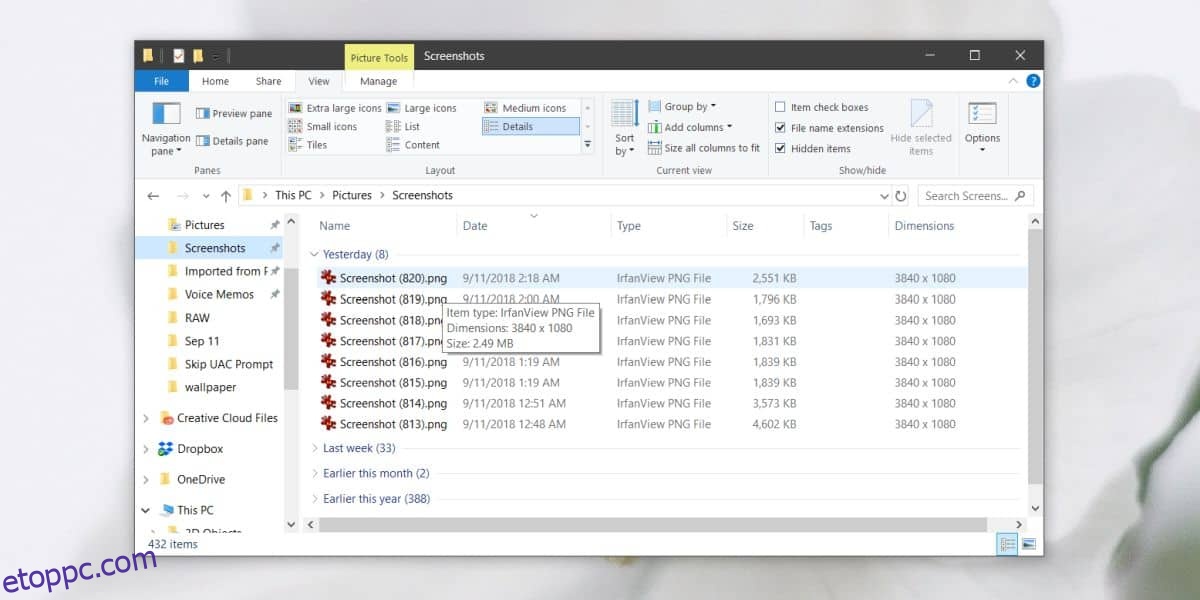
Méretek oszlop
Ez csak a File Explorerben működik, így bár megbízhatóbb, mint az előző módszer, nem működik az asztalon. Nyisson meg egy mappát, amely képeket tartalmaz. Kattintson a jobb gombbal a már engedélyezett oszlopok bármelyikének címére, és a helyi menüből válassza a „Dimenziók” menüpontot.
Ezzel csak az adott mappához ad hozzá egy Dimensions oszlopot a Fájlkezelőhöz. A Méretek oszlopban mindig megjelennek a kép méretei. Ez sokkal egyszerűbb, mint az eszköztipp módszer, mivel nem kell várnia az információ megjelenésére.
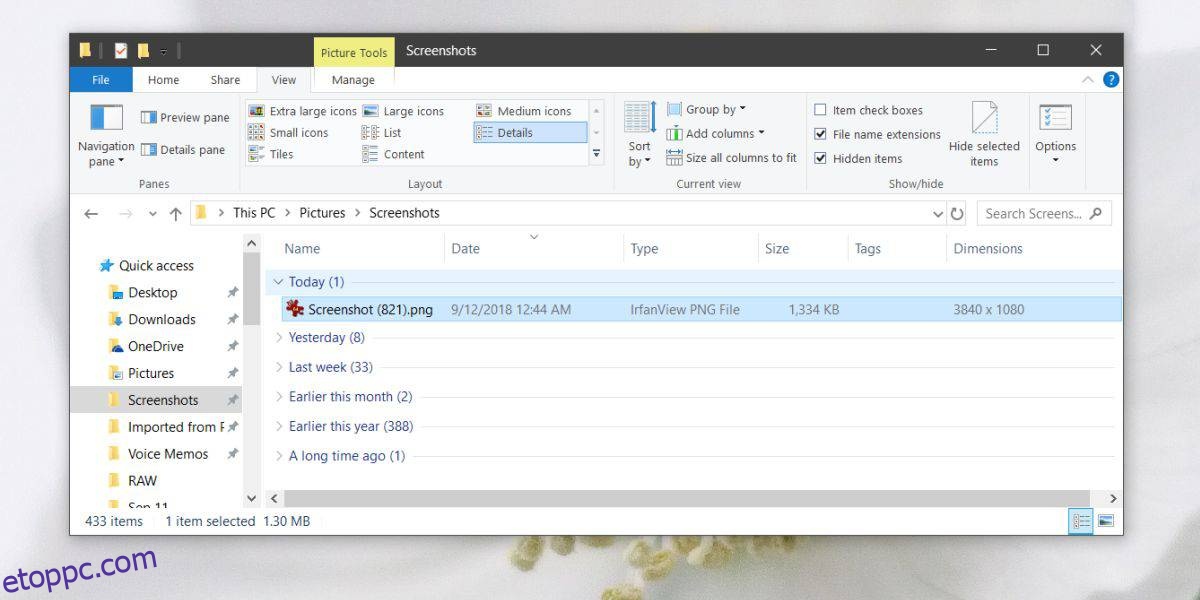
Ennek a módszernek a hátránya, vagy inkább egy kis bosszúsága, hogy minden egyes képeket tartalmazó mappához engedélyezni kell az oszlopot. Nem elég egy mappában engedélyezni. Ezenkívül a Nézet opciót Lista értékre kell állítani. Ha bármelyik miniatűr nézetet használja, a méretoszlop nem engedélyezhető, azonban a szerszámcsúcs módszer továbbra is működik. A listanézetben elveszíti azt az előnyt, hogy képbélyegképeket kap, ami hasznos lehet, ha sok képet kell rendeznie.
Összességében csak a Tulajdonságok sávot hiányoljuk, ami korábban az alján jelent meg. Találhat olyan File Explorer kiterjesztést vagy alkalmazást, amely vissza tudja adni azt, de ez nem az a fajta alkalmazás, amelyet további alkalmazásokkal és bővítményekkel szeretne lehúzni, ha régebbi rendszere van.